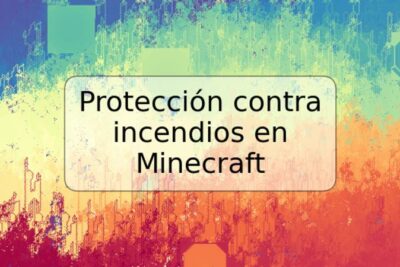
Comando de Linux para crear un archivo vacío en el directorio actual

Si eres un usuario de Linux, probablemente necesites crear archivos en diferentes momentos. Aunque hay varios editores de texto que puedes usar para crear archivos, también puedes crear un archivo en blanco utilizando un comando de terminal. En este artículo, te mostraremos cómo crear un archivo vacío en el directorio actual utilizando un comando de Linux.
- Comando para crear un archivo vacío
- ¿Cómo funciona el comando "touch"?
- Ejemplos de uso
- Conclusión
-
Preguntas frecuentes
- 1. ¿Puedo usar el comando "touch" para crear un archivo con contenido?
- 2. ¿Puedo especificar una extensión de archivo al crear un archivo vacío con el comando "touch"?
- 3. ¿Qué sucede si intento crear un archivo con el mismo nombre utilizando el comando "touch"?
- 4. ¿Cómo puedo verificar que se ha creado un archivo vacío?
Comando para crear un archivo vacío
Para crear un archivo vacío en el directorio actual, puedes utilizar el siguiente comando:
touch nombre_archivo.txt
Este comando creará un archivo llamado "nombre_archivo.txt" en el directorio actual. Si deseas crear otro archivo con un nombre diferente, simplemente cambia el nombre del archivo en el comando.
¿Cómo funciona el comando "touch"?
El comando "touch" es utilizado normalmente en Linux para cambiar la fecha de acceso y/o modificación de los archivos. Sin embargo, cuando se utiliza sin ninguna opción, como en el ejemplo anterior, el comando "touch" se utiliza para crear un archivo vacío.
Este comando funciona de la siguiente manera: busca el archivo especificado en el argumento (en este caso, "nombre_archivo.txt") y si el archivo existe, actualiza la fecha de acceso y/o modificación del archivo. Si el archivo no existe, crea un archivo vacío con el nombre especificado.
Ejemplos de uso
Aquí hay algunos ejemplos de cómo puedes utilizar el comando "touch" para crear archivos vacíos en diferentes situaciones:
- Para crear un archivo vacío llamado "archivo_vacío.txt" en el directorio actual:
- Para crear varios archivos vacíos al mismo tiempo:
- Para crear un archivo vacío en un directorio específico:
touch archivo_vacío.txt
touch archivo1.txt archivo2.txt archivo3.txt
touch /ruta/al/directorio/archivo.txt
Conclusión
Ahora que sabes cómo crear un archivo vacío en el directorio actual utilizando el comando "touch" de Linux, puedes ahorrar tiempo. Este comando es muy útil cuando necesitas crear rápidamente un archivo sin tener que abrir un editor de texto.
Preguntas frecuentes
1. ¿Puedo usar el comando "touch" para crear un archivo con contenido?
No, el comando "touch" se utiliza solo para crear un archivo vacío. Si deseas crear un archivo con contenido, tendrás que utilizar un editor de texto.
2. ¿Puedo especificar una extensión de archivo al crear un archivo vacío con el comando "touch"?
Sí, puedes especificar una extensión de archivo al crear un archivo vacío con el comando "touch". Solo tienes que agregar la extensión de archivo después del nombre del archivo. Por ejemplo: touch archivo_vacío.txt.
3. ¿Qué sucede si intento crear un archivo con el mismo nombre utilizando el comando "touch"?
Si utilizas el comando "touch" para crear un archivo con el mismo nombre que otro archivo en el mismo directorio, el archivo existente no será reemplazado. En su lugar, se actualizará la fecha de acceso y/o modificación del archivo existente.
4. ¿Cómo puedo verificar que se ha creado un archivo vacío?
Puedes verificar si un archivo vacío se ha creado en el directorio actual utilizando el siguiente comando: ls -l. Este comando lista todos los archivos y directorios en el directorio actual, mostrando detalles como la fecha de creación y el tamaño del archivo. Si se ha creado el archivo vacío, deberías verlo en la lista con un tamaño de 0 bytes.












Deja una respuesta